Atualizar o Apple Watch
Pode obter a versão mais recente do watchOS diretamente no Apple Watch ou utilizar o iPhone para atualizar.
Verificar a compatibilidade do Apple Watch
Comece por se certificar de que o Apple Watch funciona com o software mais recente. O watchOS 11 é compatível com os seguintes modelos de Apple Watch:
Apple Watch SE (2.ª geração)
Apple Watch Series 6 e posterior
Apple Watch Ultra e posterior
Nem todas as funcionalidades do watchOS 11 se encontram disponíveis em todos os dispositivos.
A atualização para o watchOS 11 requer o iPhone XS ou posterior com o iOS 18.
Se o Apple Watch não for compatível com a versão mais recente do watchOS, a Atualização de software irá apresentar a versão mais recente que o relógio pode utilizar.
Identifique o seu modelo de Apple Watch ou iPhone.
Preparação para atualizar
Em seguida, verifique o seguinte:
Certifique-se de que o iPhone está atualizado para a versão mais recente do iOS.
Certifique-se de que o Apple Watch tem, pelo menos, 50% de carga.
Certifique-se de que o iPhone está ligado à rede Wi-Fi.
Mantenha o iPhone próximo do Apple Watch durante a atualização. A atualização poderá demorar alguns minutos, ou até uma hora, a estar concluída, portanto, recomendamos que atualize durante a noite ou quando tiver tempo.
Atualizar o Apple Watch através do iPhone
Pode aguardar pela notificação do Apple Watch assim que uma nova atualização estiver disponível. Na notificação, toque em Atualizar hoje à noite e, em seguida, aceda ao iPhone para confirmar que pretende atualizar durante a noite. No final do dia, deixe o Apple Watch e o iPhone a carregar durante a noite para que a atualização seja concluída.
Em alternativa, pode atualizar o Apple Watch manualmente com o iPhone:
No iPhone, abra a app Apple Watch e, em seguida, toque no separador O meu relógio.
Toque em Geral > Atualização de software.
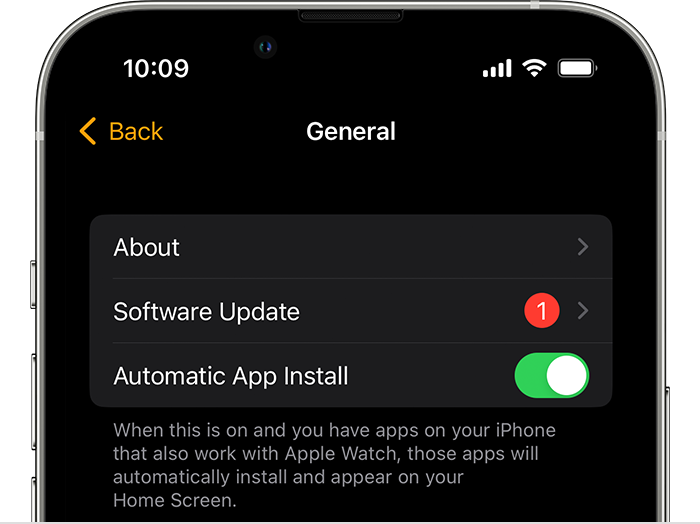
Descarregue a atualização. Se lhe for pedido o código do iPhone ou do Apple Watch, introduza-o.
Aguarde até a roda de progresso ficar visível no Apple Watch. A atualização poderá demorar alguns minutos ou até uma hora a estar concluída.
Deixe o Apple Watch no carregador enquanto a atualização estiver a decorrer. Não reinicie o iPhone ou o Apple Watch e não saia da app Apple Watch. Quando a atualização estiver concluída, o Apple Watch irá reiniciar sozinho.
Atualizar diretamente no Apple Watch
Se o Apple Watch tiver o watchOS 6 ou posterior, pode instalar as atualizações sem o iPhone:
Certifique-se de que o relógio está ligado à rede Wi-Fi.
No Apple Watch, abra a app Definições.
Toque em Geral > Atualização de software.
Se existir alguma atualização de software disponível, toque em Instalar e, em seguida, siga as instruções no ecrã.
Deixe o Apple Watch no carregador enquanto a atualização é concluída e não reinicie o Apple Watch. Quando a atualização estiver concluída, o Apple Watch irá reiniciar sozinho.
Algumas atualizações do iPhone podem requerer que atualize o Apple Watch
É importante manter os dispositivos Apple atualizados para que tenham as correções de erros e as melhorias de segurança mais recentes.
Algumas atualizações do iOS no iPhone requerem que atualize também o watchOS no Apple Watch. Se vir um aviso no iPhone a indicar "Atualizar Apple Watch" e "O software do seu Apple Watch está desatualizado", deve atualizar para a versão mais recente do watchOS para que os dados, incluindo os dados de atividade, continuem a sincronizar com o iPhone.
Precisa de ajuda adicional com a atualização?
Experimente seguir estes passos:
Certifique-se de que o Apple Watch está a ligar corretamente ao respetivo carregador.
Tente atualizar novamente o Apple Watch.
Se a atualização não começar:
Abra a app Apple Watch no iPhone.
Toque em Geral > Armazenamento.
Apague o ficheiro de atualização.
Tente atualizar novamente o Apple Watch.
Saiba o que fazer se vir a mensagem "Não foi possível instalar a atualização" ao atualizar o Apple Watch ou se o Apple Watch indicar que precisa de mais armazenamento disponível para instalar uma atualização do watchOS.
Se tiver instalado uma versão beta do iOS ou do watchOS ou uma versão de teste para programadores
Se instalou o software beta no iPhone ou Apple Watch, terá de remover o perfil beta antes de poder atualizar para a próxima versão principal do software:
Abra a app Apple Watch no iPhone, toque no separador O meu relógio e, em seguida, aceda a Geral > Perfis. Toque no perfil beta que pretende remover e, em seguida, toque em Apagar perfil. Introduza o código do iPhone, se solicitado.
Abra a app Definições no iPhone e, em seguida, toque em Geral > Gestão de dispositivos e perfis. Toque no perfil beta que pretende remover e, em seguida, toque em Apagar perfil. Introduza o código do iPhone, se solicitado.
Após remover os perfis, reinicie ambos os dispositivos e procure novamente a atualização.